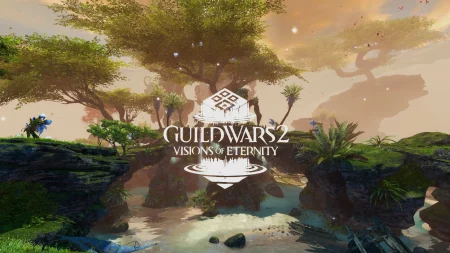Logitech ist eine sehr erfahrene und weltbekannte Firma für Peripheriegeräte. Mit vielen Mäusen und Tastaturen konnte Logitech in der Vergangenheit Aufmerksamkeit erregen. Die MX Ergo von Logitech soll den Trackball, ein Ball im Gehäuse der Maus, wiederbeleben. Verglichen wird die MX Ergo mit einer G700 von Logitech. Was die Maus kann und wie sie sich nutzen lässt, erfahrt ihr im folgenden Test.
![[IMG]](https://www.hardwareinside.de/community/data/photos/l/20/20025-1506456558-dd8168a2aac39ec5151ecfb3bf7f1ac7.png)
Wir bedanken uns herzlich für die erfolgreiche Zusammenarbeit und das Vertrauen in unsere Redaktion.
Verpackung / Lieferumfang / technische Daten
Die unsere große MX Ergo ziert die Vorderseite der Verpackung aus Karton und verweist dezent auf den verstellbaren Neigungswinkel hin. Die Rückseite zeigt Beispiele für die Haltung und eine kleine Einsicht in die Handhabung.
Öffnen wir den flexiblen Deckel der Verpackung, so strahlt uns die MX Ergo direkt an. Links neben der Maus wird der Unifying-Empfänger gezeigt. Neben diesem sind auch noch ein Ladekabel für USB-A und ein kleines Einweisungsheft dabei. Die Software müssen wir aus dem Internet herunterladen. Das mitgelieferte Ladekabel ist 130 cm lang und hat eine geschmeidige Oberfläche.
Technische Daten
![[IMG]](https://www.hardwareinside.de/community/data/photos/l/20/20037-1506530174-6fdbce491dc3bb49dc4038180204f44d.png)
Erster Eindruck
![[IMG]](https://www.hardwareinside.de/community/data/photos/m/19/19881-1506339332-944a913b7553a8946c47a8c411bbf09f.jpg)
![[IMG]](https://www.hardwareinside.de/community/data/photos/m/19/19882-1506339333-04f08920d2332129738dfeb67de95cc0.jpg)
Die MX Ergo macht einen gewaltigen Eindruck auf uns. Durch die Integration eines Trackballs an der Seite liegt die ganze Hand auf der Maus auf. Für den kleinen Finger ist eine Einbuchtung geschaffen, damit dieser nicht herunter rutscht. Am Anfang dachten wir, dass die Maus eventuell einen optischen Sensor mitbringt und wir zwischen Trackball und Sensor wechseln können. Dies ist leider nicht der Fall. Die Maus liegt starr auf dem Tisch.
![[IMG]](https://www.hardwareinside.de/community/data/photos/m/19/19894-1506339340-d179803f94d1396dc77a66ef09230b88.jpg)
Auf der Unterseite befindet sich im Auslieferungszustand eine Folie zum Schutz und darunter noch einmal eine kleine Einweisung.
1. Software Downloaden
2. Anschalten am Schalter
3. Easy-Switch 1 oder 2 auswählen
4. 3 Sek. lang die Easy-Switch Taste gedrückt halten
5. Per Dongle oder per Bluetooth mit dem PC verbinden
Hier scheint die Reihenfolge leicht durcheinander zu sein. Wir empfehlen, erst den USB-Dongle in den PC oder Laptop zu stecken, erst dann 3 Sek. lang die Easy-Switch Taste gedrückt halten. Easy-Switch 1 und 2 sind die beiden wählbaren Profile, bzw. die verbundenen Systeme mit der Maus.
Detailansicht
![[IMG]](https://www.hardwareinside.de/community/data/photos/m/19/19885-1506339334-75660a5c67c05d434fc0e9ab326bbb3a.jpg)
![[IMG]](https://www.hardwareinside.de/community/data/photos/m/19/19887-1506339336-2968cbd1486e6f646df8847f73fa7d7a.jpg)
Rechts liegt eine Logitech G700, welche schon mehrere Jahre auf dem Buckel hat. Links liegt die MX Ergo. Der Größenunterschied ist schon ziemlich gewaltig. Die G700 ist schon eine der größeren Mäuse von Logitech und doch kann die Trackball MX Ergo diese übertreffen. Links neben der linken Maustaste befinden sich zwei von 8 Tasten.
![[IMG]](https://www.hardwareinside.de/community/data/photos/m/19/19890-1506339337-e3038ecf19b3067986751be172118ce8.jpg)
![[IMG]](https://www.hardwareinside.de/community/data/photos/m/19/19892-1506339338-11e5f53153d1ed17326989f09f3e7739.jpg)
Die MX Ergo ist höher als die G700. Seitlich können wir die Seriennummer erkennen. Die beiden Mäuse sehen sich schon sehr ähnlich. Von vorne erkennen wir die USB-Anschlüsse und dass die Tasten bei der MX Ergo vorne offen sind. Bei der G700 sind diese von oben in die Maus eingelassen. Hinter dem Trackball befindet sich die Taste zum Verfeinern der Bewegungsgeschwindigkeit des Zeigers. So kann viel feiner gezeichnet werden.
![[IMG]](https://www.hardwareinside.de/community/data/photos/m/19/19899-1506339343-9c65b101103ba2e0f3f0eb448f93076b.jpg)
![[IMG]](https://www.hardwareinside.de/community/data/photos/m/19/19930-1506345373-8808791e007d781e8e73a29a853dfc6f.jpg)
Schauen wir auf die Unterseite, finden wir bei uns einen kleinen Produktionsfehler, der nicht weiter schlimm ist. Unter der gummierten Kontaktfläche befindet sich etwas, dass eine Beule nach außen drückt. Den Boden können wir entfernen und haben so Zugriff auf die Schrauben. Wenn wir diese entfernen, könnten wir den Akku auswechseln. Dieser hält laut Logitech bis zu 4 Monate. Die Bodenplatte besteht aus Stahl und sitzt mit einem Magneten auf einer Erhöhung.
Praxistest
Testsystem
![[IMG]](https://www.hardwareinside.de/community/data/photos/l/19/19931-1506345384-e005a50cafc421222f9e712844e5ea0e.png)
Verstell-Eigenschaften
![[IMG]](https://www.hardwareinside.de/community/data/photos/m/19/19906-1506339347-e044e74855654b2b0c623061f49c3d09.jpg)
![[IMG]](https://www.hardwareinside.de/community/data/photos/m/19/19912-1506339350-eca245a356384cdaeccbedbf33903496.jpg)
Um unserer Hand gerecht zu werden, wird die Maus von uns in der flachen Position bevorzugt. Unsere ältere G700 von Logitech hat eine ähnliche Höhe, daher sind wir daran gewöhnt. Beide Positionen eignen sich sehr gut zur Handhabung der Logitech MX Ergo.
Software „Logitech Option“
![[IMG]](https://www.hardwareinside.de/community/data/photos/l/19/19953-1506346454-b3fbac759a3812663f513b8031bc7d4f.png)
Um die Maus zu konfigurieren nutzen wir die „Logitech Option“ Software. Diese finden wir auf der Internetseite von Logitech. Mit ein paar Klicks sind wir durch das Installationsmenü und können die Software öffnen.
![[IMG]](https://www.hardwareinside.de/community/data/photos/m/19/19952-1506346454-4bb8a82785095178e9b55d6e793ec8e8.png)
![[IMG]](https://www.hardwareinside.de/community/data/photos/m/19/19950-1506346453-b421c69b78a8bc010b46cf2c0d904ecd.png)
Die Trackball-Maus bietet eine Flow Funktion in der Software „Logitech Option“. Damit kann die Maus parallel zum Easy-Switch die kopierten Daten über zwei Laptops nutzen. Mit Easy-Switch Profil 1 können wir den ersten PC verbinden und mit Easy-Switch Profil 2 den zweiten PC. So kann flexibel über mehrere Computer gearbeitet werden. Das Mausrad ist sehr weich und läuft sauber in der Spur. Dieses können wir mit der Software auch invertiert laufen lassen. Die Geschwindigkeit des Mauszeigers lässt sich in 10 verschiedenen Stufen einstellen. Wie auf dem Bild zu sehen gibt es keine weitere Information dazu.
![[IMG]](https://www.hardwareinside.de/community/data/photos/m/19/19949-1506346452-43f3537723cf77aa8c757c89b83cfc70.png)
![[IMG]](https://www.hardwareinside.de/community/data/photos/m/19/19948-1506346451-b32d74ef35bc990b6ad9c510ee8a22c9.png)
Das Mausrad ist seitlich beweglich und ermöglicht so zwei weitere Tasten. Diese und zwei seitliche Tasten an der linken Maustaste können über die Software Logitech Option konfiguriert werden. Alternativ dazu können, wie bei der Tastatur Logitech Craft, auch Profile für Programme angelegt werden. Im zweiten Bild sehen wir seitlich die Präzisionsmodus-Taste. Diese verlangsamt den Zeiger auf eine extreme Genauigkeit.
![[IMG]](https://www.hardwareinside.de/community/data/photos/m/19/19947-1506346450-4c90723629143f84b763c722bb91dab6.png)
![[IMG]](https://www.hardwareinside.de/community/data/photos/m/19/19946-1506346448-6021b66823eac0ae2f243b7af3690289.png)
Die verschiedenen vorinstallierten Möglichkeiten lassen keine Wünsche offen. Mit nur einem Klick können wir sogar Cortana auswählen. Alternativ dazu können auch Anwendungen gestartet werden. Datei öffnen, Bildschirm umschalten oder auch Desktop schließen sind wie die Energiesparfunktion auf Mausklick wirklich brauchbar.
Wie ist die Trackball-Maus
Die Maus lässt sich gut handhaben und liegt ganz gut in der Hand. Die Programmierungen der Tasten funktionieren und lassen sich gut verwenden. Wir haben mit der Maus diverse Proben erstellt um einfach mal den Zeiger und den Trackball zu testen.
Der Trackball ist glatt, somit klebt er manchmal am Daumen. Wenn wir nun konzentriert arbeiten und den Zeiger im Präzisionsmodus bewegen und dann los lassen, dann springt dieser. Nach einiger Zeit fiel uns auf, dass wir eine Art Widerstand merken, der wie Gummi im Inneren ist. Ganz langsam wird der Ball gedreht und es fühlt sich komisch an, dadurch kann es zu Rucklern kommen. Ähnlich wie bei einem Mausrad, transportiert der Trackball Schweiß und Ablagerungen in das Innere der Maus. So kann es zu Verunreinigungen kommen. Das kann aber nur eine Langzeit-Nutzung zeigen. Leider kann die Kugel nicht zum Reinigen entnommen werden.
Im Allgemeinen ist die Trackball-Maus gut und für 119€ UVP an der Schmerzgrenze. Die Maus ist, wenn wir etwas mit Greenshot (Ein Programm zum Bildausschnitte zuschneiden) zuschneiden wollen, oder beim Linien ziehen in Photoshop, unglaublich präzise. Leider fehlt uns der physische Widerstand um einfach zu merken das wir den Trackball bewegen. Das sind wahrscheinlich unsere subjektiven Empfindungen und jeder mag es anders.
Fazit
Präzise und doch nicht ganz ausgereift. Der Trackball könnte vielleicht etwas sanfter mit leichtem Widerstand laufen. So wackelt er im inneren hin und her und es könnte Schmutz hinein kommen. Die Maus ist in der Gesamtnote mit Gold auszuzeichnen, da die Funktionen und die Software, sowie das Material auf sehr hohem Niveau angesiedelt sind. Die Tasten lassen sich super bedienen und die Hand liegt sauber auf. Eine Trackball-Maus muss geliebt werden, ausprobiert werden und es braucht etwas Gewöhnungszeit. Mit der MX Ergo hat Logitech ein solides Produkt entwickelt, welches mit gutem Gewissen empfohlen werden kann.
![[IMG]](https://www.hardwareinside.de/community/data/photos/l/19/19933-1506345388-10c985ee8f1e3036ffe6e644ecf0c8b6.jpg)
PRO
+ sauber verarbeitet
+ lange Akkuleistung
+ gummierte Oberfläche bietet Grip
+ Software funktioniert einwandfrei
+ lässt sich mit Logitech FLOW auf mehreren PCs parallel nutzen
+ Präzisionsmodus-Taste
KONTRA
– Trackball kratzt oder klebt leicht im Inneren, was manchmal am flüssigen Scrollen im feinen Modus behindern kann.
– Trackball ist glatt und durch abheben des Daumens verrutscht der Ball manchmal
Neutral
– Fehlender spürbarer Gleitwiderstand fehlt uns hier zum gefühlvollerem Bewegen des Zeigers
Durch saubere und hochwertige Verarbeitung gepaart mit überzeugenden positiven Eigenschaften erreicht die MX Ergo bei uns den Gold-Award.
![[IMG]](https://www.hardwareinside.de/community/data/photos/l/0/18-1405246732-cec60fd3c67297aa89ff5a1339295aeb.png)
Punkte: 8,7/10
Produktlink
Software
Preisvergleich





![[IMG]](https://www.hardwareinside.de/community/data/photos/m/19/19857-1506339320-c970a23298be2dfd356c26d78c31e30e.jpg)
![[IMG]](https://www.hardwareinside.de/community/data/photos/m/19/19868-1506339326-3c0b7657fade18f20ff6c220bc6f213f.jpg)
![[IMG]](https://www.hardwareinside.de/community/data/photos/m/19/19874-1506339329-9817be1f50c830bcb20a72cbb93e8c9c.jpg)
![[IMG]](https://www.hardwareinside.de/community/data/photos/m/19/19879-1506339331-bf580f01045a9382a106cc8b51768abf.jpg)